どうも!Web制作•動画編集フリーランスのTERUQ(テルキュー)です!
前回Photoshopのモザイクのかけ方をご紹介しましたが、今回はPremiere Proでのモザイクのかけ方です!動画にもモザイクが必要な時がありますよね!とても簡単ですので、隠したい箇所などにモザイクを設定してみてください!
この記事はこんな人におススメ!
・モザイクのかけ方わからない!
・モザイクをかけたい動画がある!
・Premiere proを勉強中!
モザイクのかけ方
男性のお顔にモザイクをかけさせていただきます。
まず、動画のモザイクをかけたい箇所を決めて、shiftを押しながらレーザーツールでタイムラインを区切ります。
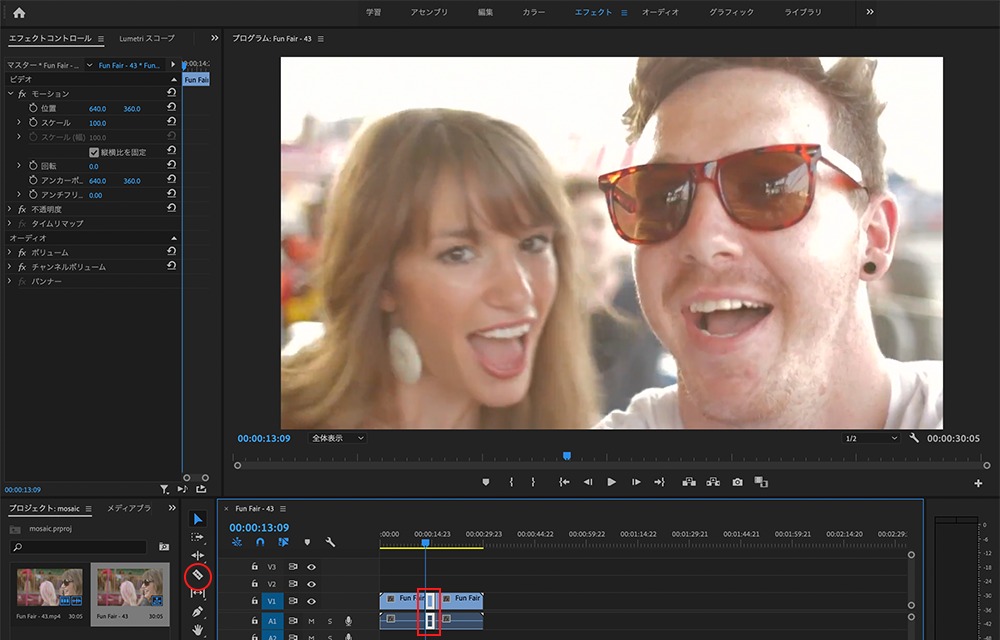
次にエフェクトで『モザイク』を検索し、動画のモザイクをかけたい箇所に適用します。
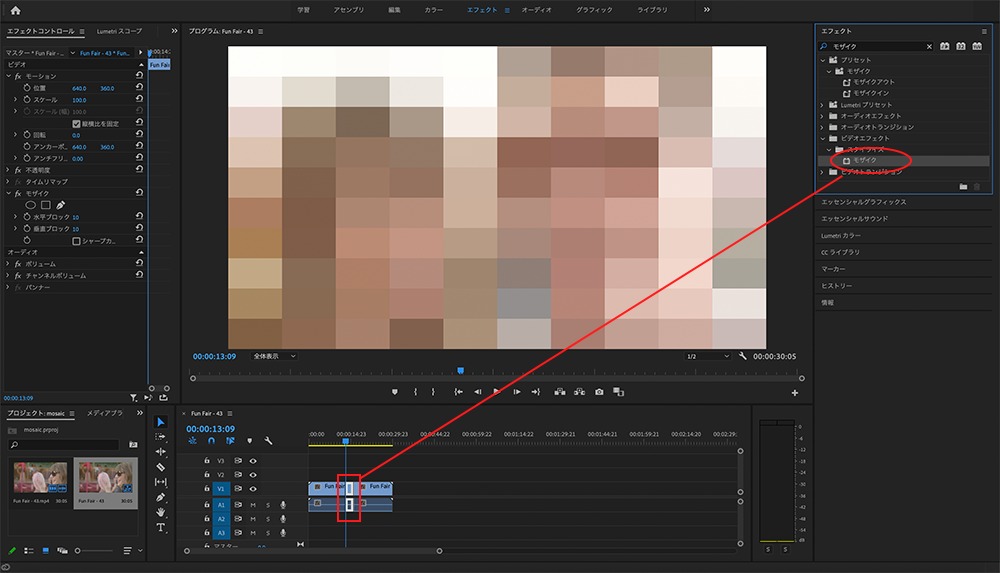
すると全体がモザイクになりました!
これではなんの動画なのかよくわからないので、男性のお顔にモザイクがかかるようにします。
エフェクトコントロールで、モザイクのマルをクリックし、大きさを整えます。
↓マルを適用している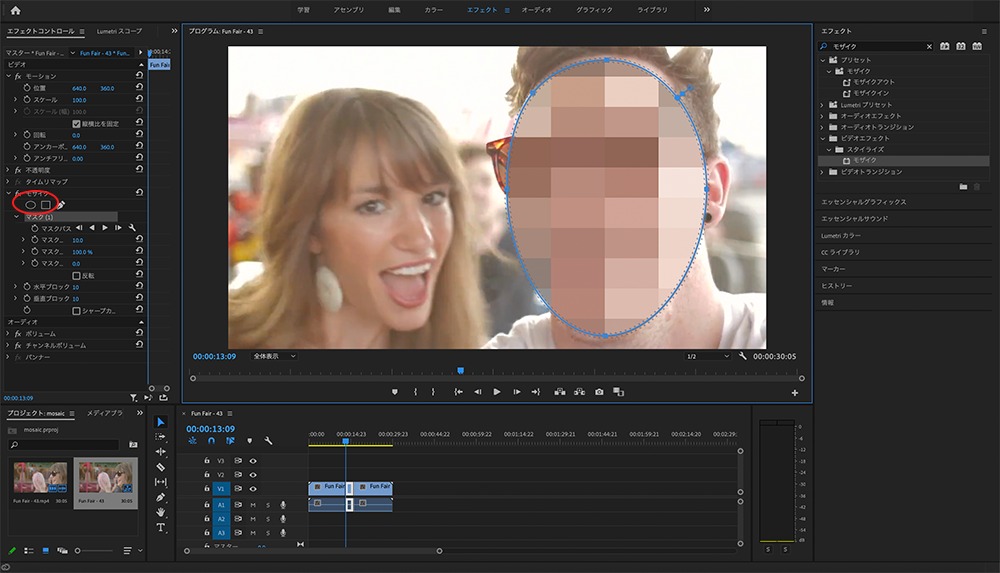
水平ブロック、垂直ブロックでモザイクの調整ができますので、お好みで調整してみてください。
写真は水平ブロック、垂直ブロックどちらも80にしています。
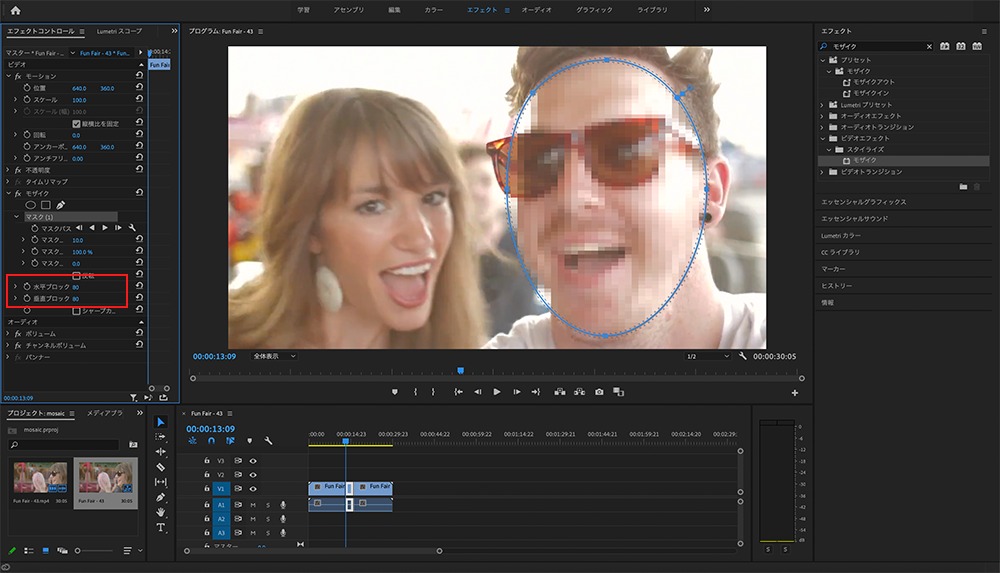
マスクパスの赤丸部分三角をクリックするとトラッキングされ、動画の動きに合わせて、モザイクが動いてくれます!
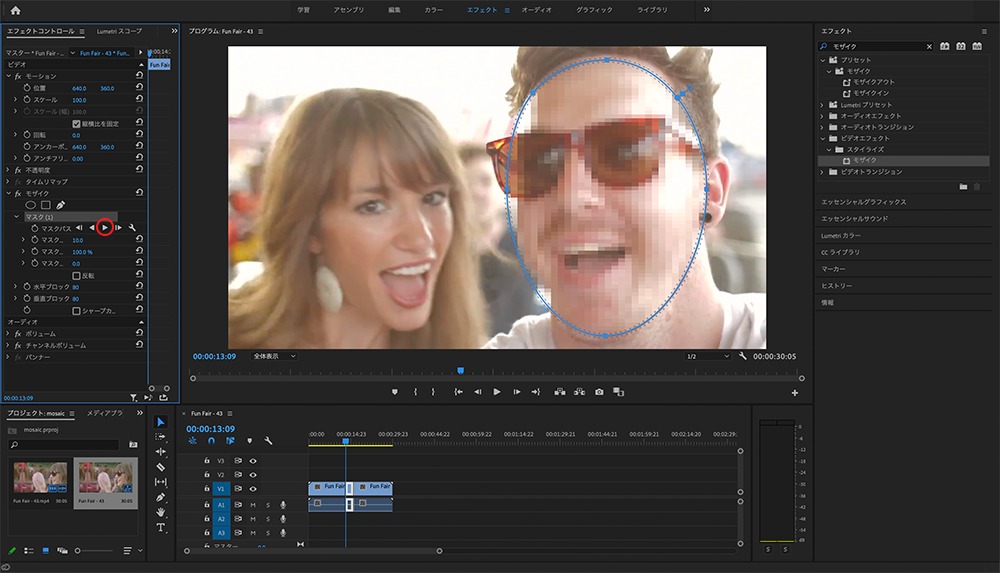
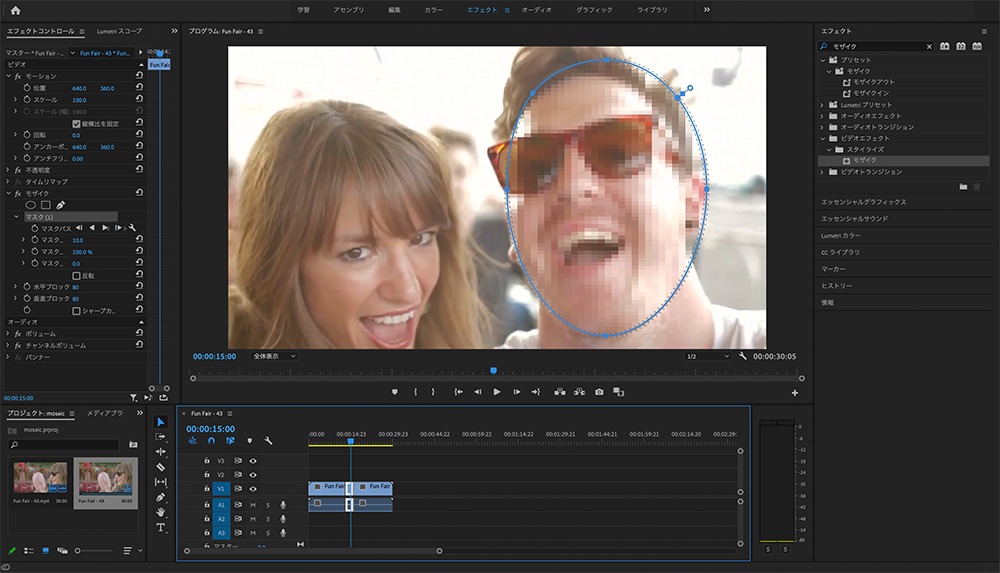
また、モザイクのマスクの水平ブロックと垂直ブロック(どちらでもいいし、両方でもいい)にキーフレームを設定すると、動画に合わせてモザイクもウネウネと動くようになり、一定のモザイクではなくなります。
ブラーでモザイクのかけ方
ブラーを使うとぼかしっぽいモザイクができます。
エフェクトで『ブラー(ガウス)』を検索し、動画のモザイクをかけたい箇所に適用します。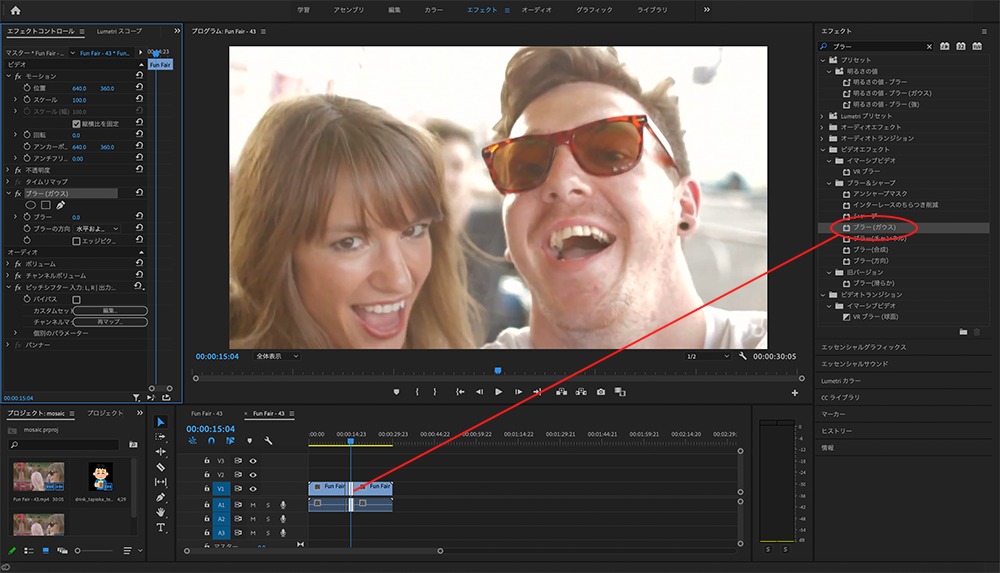
エフェクトコントロールでブラーのマルをクリックし、顔の大きさに調整します。
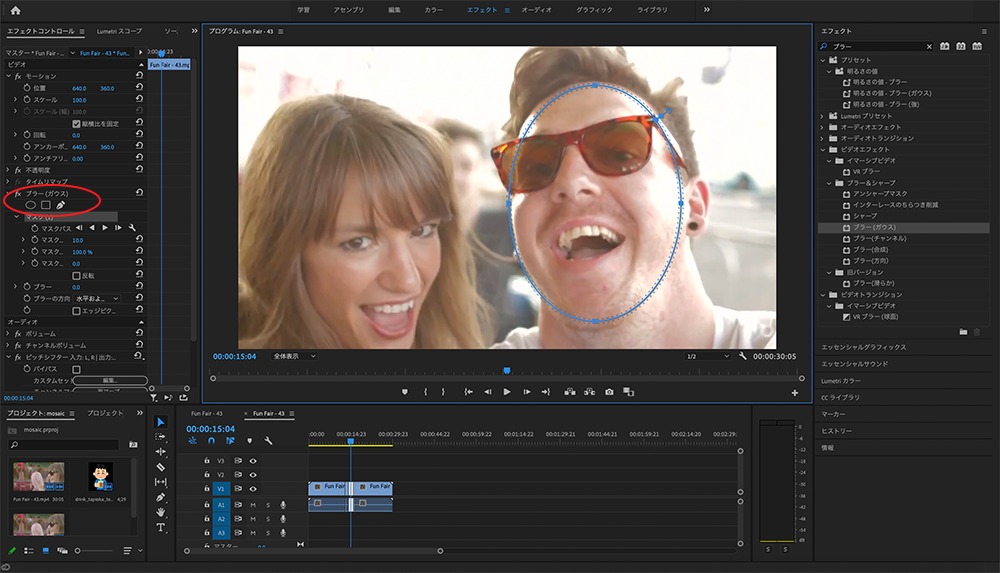
ブラーでぼかし度を調整すると、ぼかした感じのモザイクになります!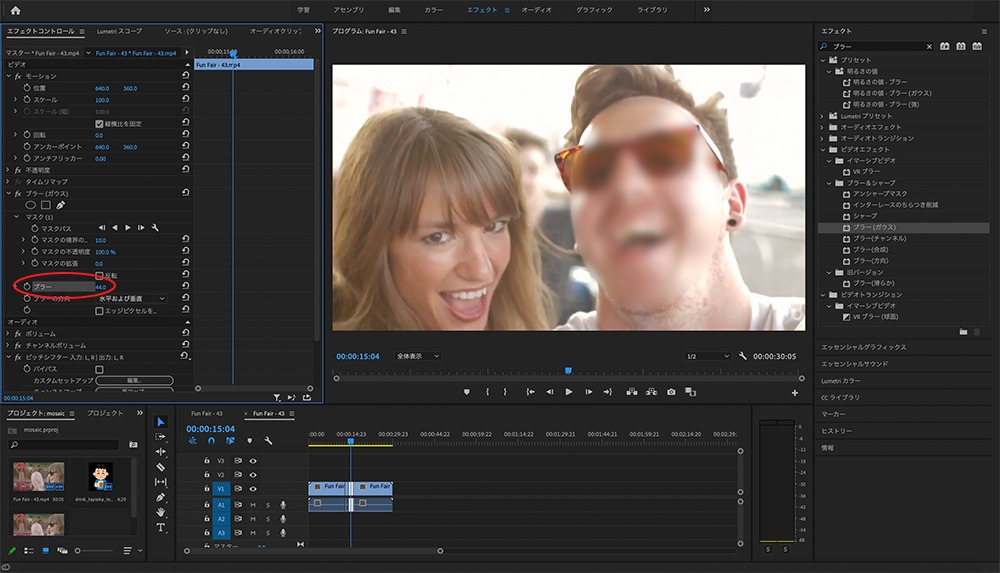
あとは同じでマスクパスの赤丸部分三角をクリックするとトラッキングされて、動画の動きに合わせてモザイクが動いてくれます!
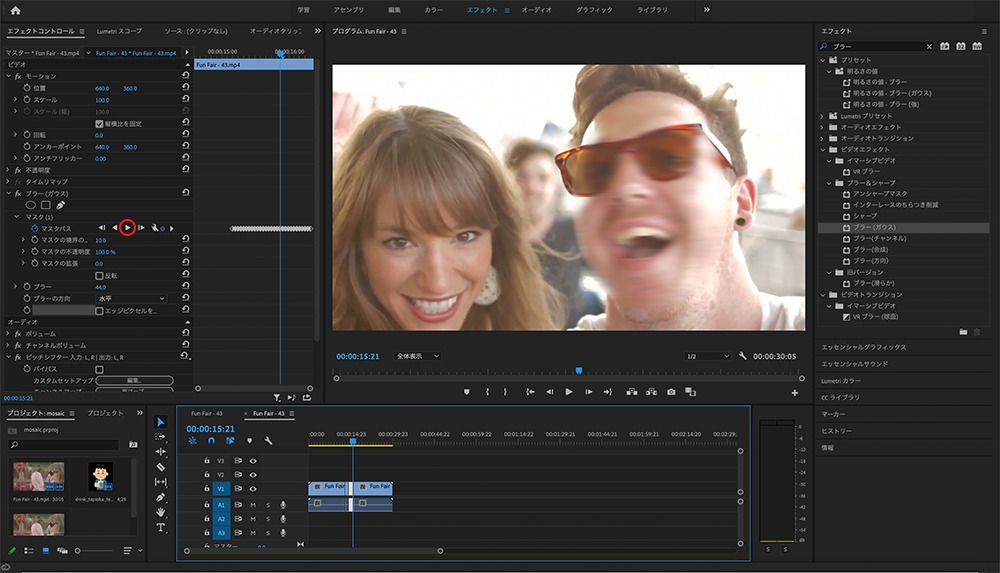
画像でモザイク
モザイクに画像を使いたい場合は映像の上に画像を配置し、スケールで大きさを調整します。
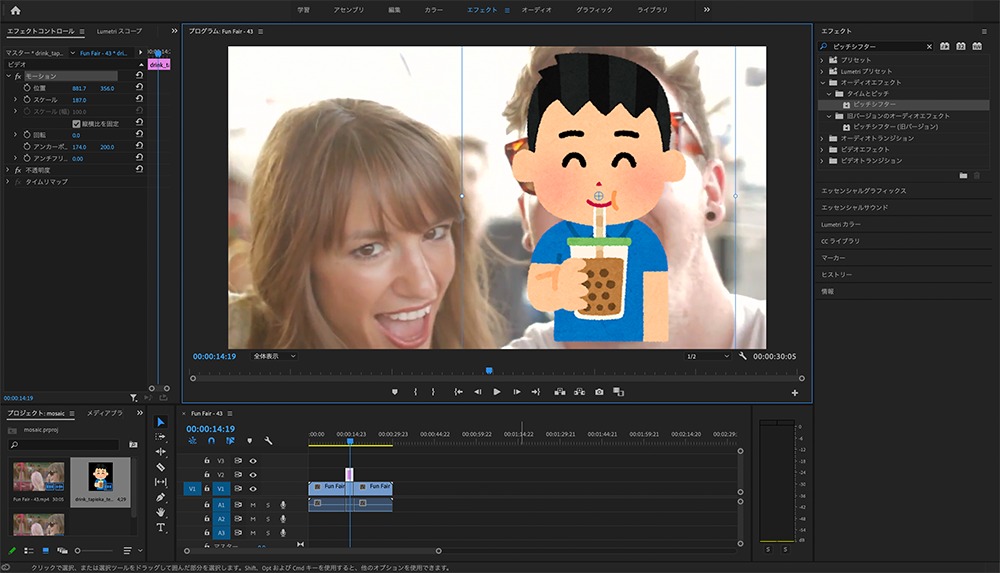
あとは動画の動きに合わせて画像の位置にキーフレームを打っていけばOKです!
モザイクの部分だけ音声を変える
モザイクをかけた部分の音声を変えたい場合は、エフェクトでオーディオエフェクトの『ピッチシフター』をモザイク部分の音声に適用します。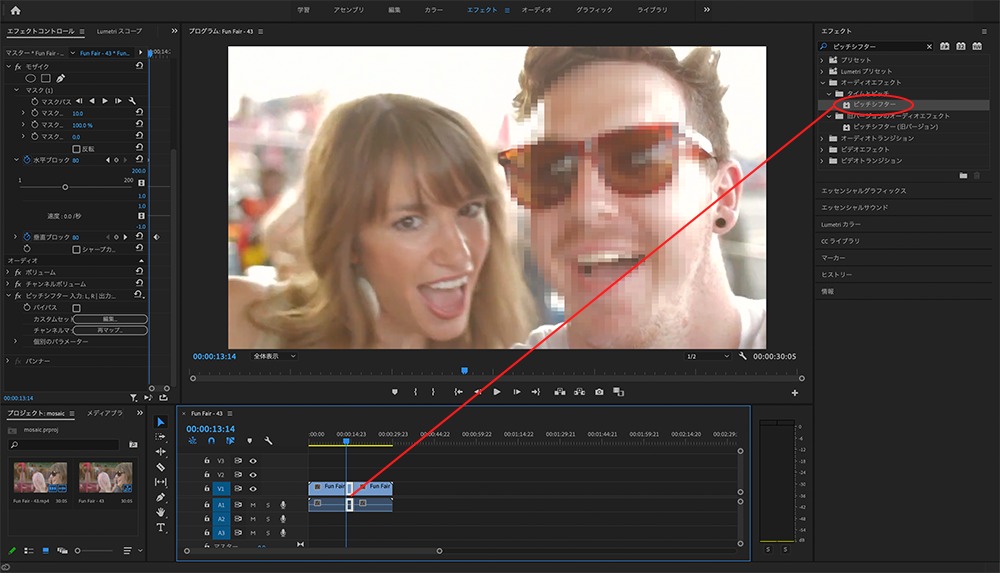
エフェクトコントロールのカスタムセットアップの編集をクリックし、プリセットを変更します。『ストレッチ』『怒れるネズミ』『重病人』『闇の帝王』とクセのある名前です!お好みで選んでみてください!
セミトーンやセント、精度もお好みで調整してください!
すると、モザイクの部分だけ声が変わるようになります!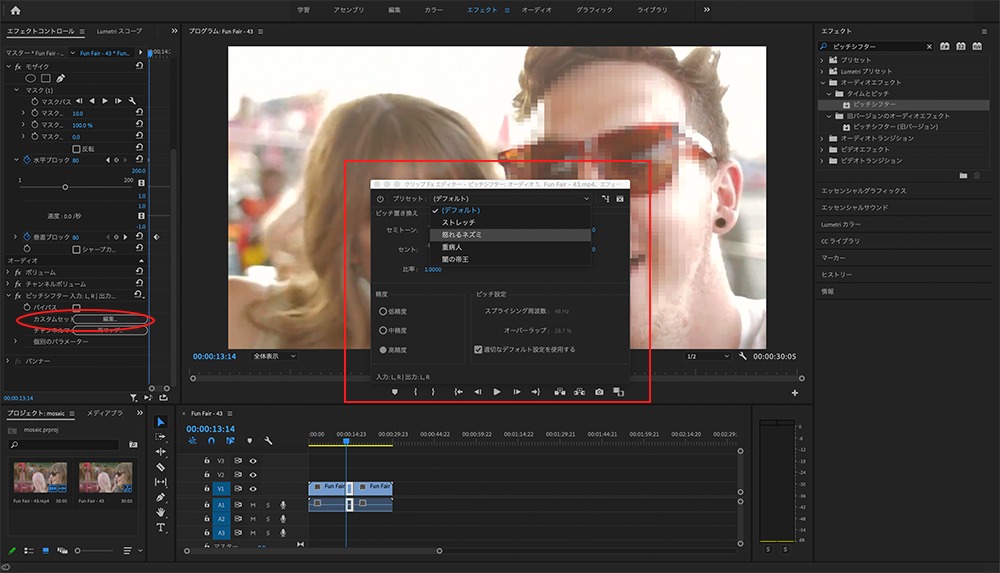
まとめ
Photoshopのモザイクに続き、Premiere proのモザイクのかけ方をご紹介しました!
動画でもモザイクは割と使うと思いますので、モザイクや画像、ブラーを使ってみてください!

